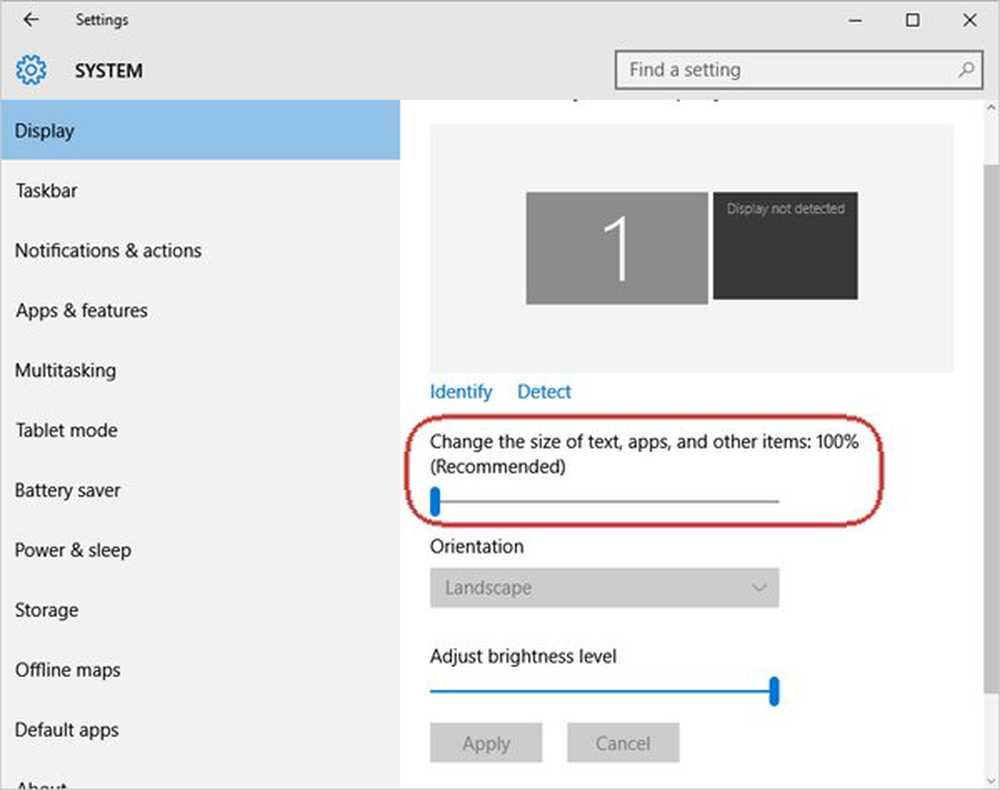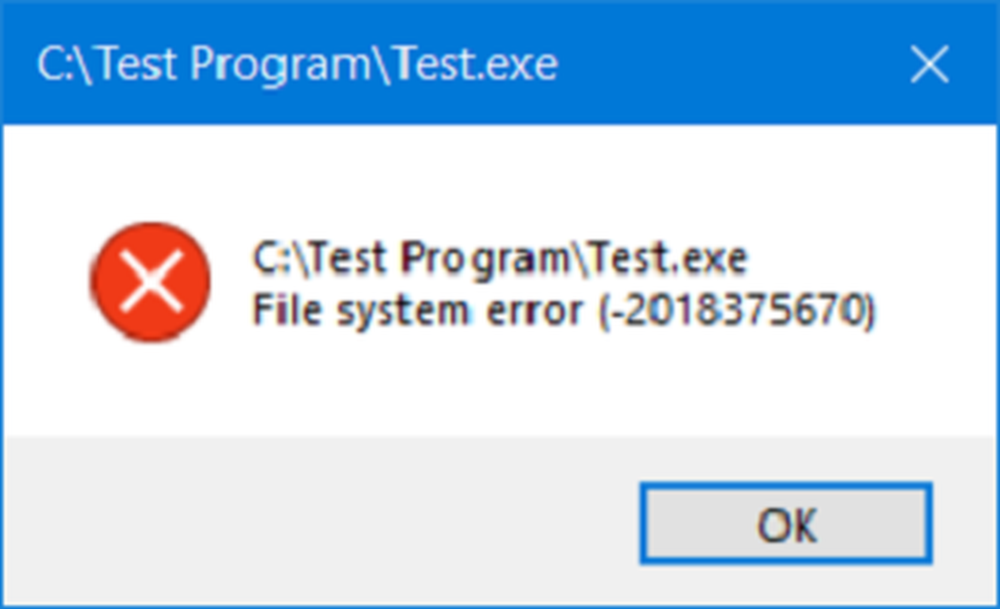Problem mit der Schriftgröße beim Arbeiten mit mehreren Apps in Windows 10 behoben

Bei vielen Benutzern ist ein Problem aufgetreten, das dazu führt, dass unterschiedliche Schriftgrößen in verschiedenen Apps angezeigt werden, wenn Sie mit mehreren Apps auf einem Windows-PC arbeiten. Oft müssen wir mehrere Programme wie Google Chrome, Microsoft Word usw. gleichzeitig öffnen. Wenn nun unterschiedliche Schriftgrößen angezeigt werden, gefällt Ihnen das möglicherweise nicht. In diesem Fall müssen Sie diese Lösungen befolgen, um dieses Problem unter Windows 10/8/7 zu beheben.
Problem mit der Schriftgröße beim Arbeiten mit mehreren Apps
Zu Ihrer Information gibt es keine One-Click-Lösung für dieses Problem. Sie können einen dieser Vorschläge ausprobieren und sehen, welche davon helfen, die gleiche Schriftgröße für jede App zu erhalten.
1] Skalierung ändern
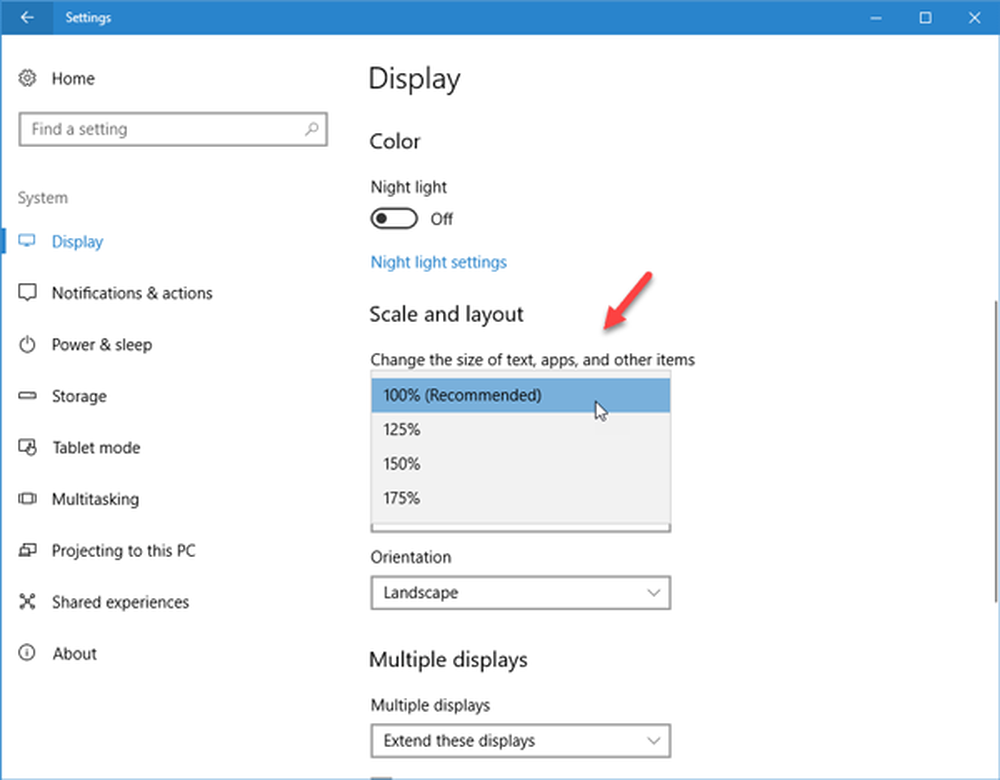
Wenn Sie Ihren Monitor kürzlich aktualisiert haben und dieses Problem auftritt, müssen Sie möglicherweise die Anzeigeskalierung anpassen. Obwohl es immer auf 100% eingestellt ist (was empfohlen wird), können Sie diese Skalierung mit Ihrem neuen Monitor ändern.
Gehen Sie dazu zu Einstellungen> System> Anzeige. Auf der rechten Seite sollten Sie eine Option mit der Bezeichnung "Skalierung und Layout" finden. Klicken Sie auf das Dropdown-Menü und wählen Sie eine benutzerdefinierte Skalierung aus. Probieren Sie ein paar Optionen aus, bis Sie die richtigen Dinge gefunden haben.
2] Anzeigegröße ändern
Wenn Sie Windows 10 v1703 verwenden, finden Sie diese Option möglicherweise nicht. Wenn Sie jedoch einen älteren Windows 10 Build oder eine ältere Windows-Version wie Windows 8.1 / 7 verwenden, wird in der Systemsteuerung die Option "Anzeige" angezeigt. Auf diesem Bildschirm können Sie die Schriftgröße von Titelleisten, Menüs, Meldungsfeldern, Symbolen usw. ändern. Die Standardgröße ist 9. Wenn sie jedoch geändert wurde, müssen Sie sie auf 9 setzen und Ihre Schriftgröße speichern die Einstellungen.
3] Verwenden Sie dieselbe Auflösung für mehrere Monitore
Wenn Sie mehr als einen Monitor und unterschiedliche Auflösungen haben, besteht eine 100% ige Chance, dass Sie dieses Problem mit der unterschiedlichen Schriftgröße haben. Der Bildschirm mit höherer Auflösung zeigt eine vergleichsweise kleinere Schrift als der Monitor mit niedrigerer Auflösung.
Es wird empfohlen, dieselbe Bildschirmauflösung zu verwenden. Wenn dieses Problem auf mehreren Monitoren auftritt, sollten Sie prüfen, ob beide oder alle Monitore dieselbe Auflösung verwenden oder nicht. Um dies zu überprüfen, öffnen Sie das Bedienfeld Einstellungen> System> Anzeige. Wählen Sie nun jeden Monitor aus und überprüfen Sie die Auflösung im Abschnitt "Auflösung". Wenn verschiedene Werte eingestellt sind, müssen Sie sie gleich machen.
4] Grafiktreiber aktualisieren
Möglicherweise müssen Sie Ihren Grafiktreiber aktualisieren. Wenn ein Update verfügbar ist, sollten Sie es sofort installieren. Oft hat es solche Probleme gelöst.
5] Font-Cache neu aufbauen
Möglicherweise möchten Sie den Font-Cache neu erstellen und prüfen, ob dies hilfreich ist.
Ich hoffe, diese einfachen Vorschläge wären hilfreich für Sie.